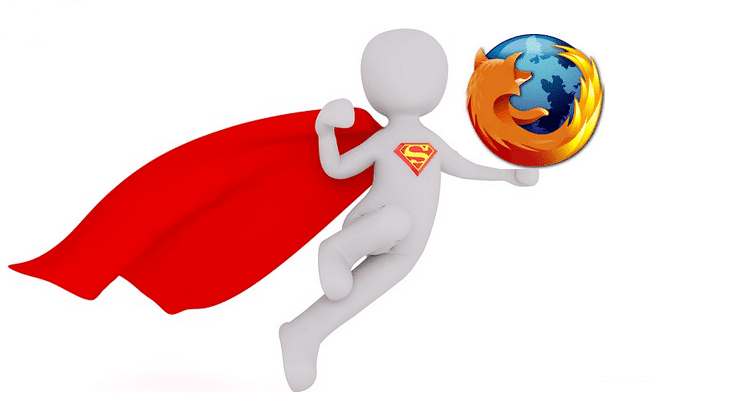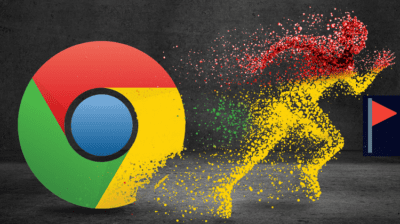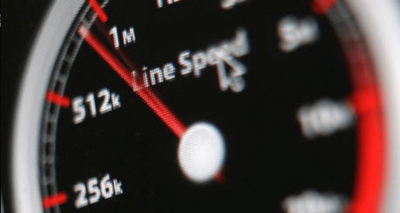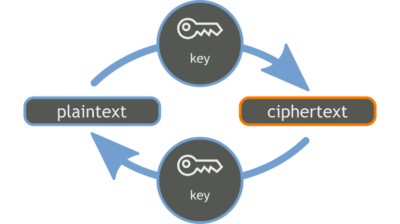Ο Firefox βρίσκεται στη λίστα με τους πιο δημοφιλείς browsers, αλλά δεν είναι και ο ταχύτερος, σύμφωνα με κάποια δωρεάν benchmark. Αν όμως ανήκουμε στη μερίδα των ανθρώπων που τον χρησιμοποιούμε γιατί μας βολεύει, τότε μπορούμε να επέμβουμε στις κρυφές ρυθμίσεις του about:config και να δημιουργήσουμε έναν πιο γρήγορο Firefox.
Προτάσεις συνεργασίας
Τα νέα άρθρα του PCsteps
Γίνε VIP μέλος στο PCSteps
Τι είναι το about:config στον Firefox
Η ενότητα about:config δίνει την δυνατότητα στον χρήστη του Firefox να παρέμβει σε όλες τις δυνατές ρυθμίσεις του browser.
Είναι μια δυνατότητα την οποία στερούμαστε από το γραφικό του περιβάλλον, που διαθέτει περιορισμένο αριθμό ρυθμίσεων.
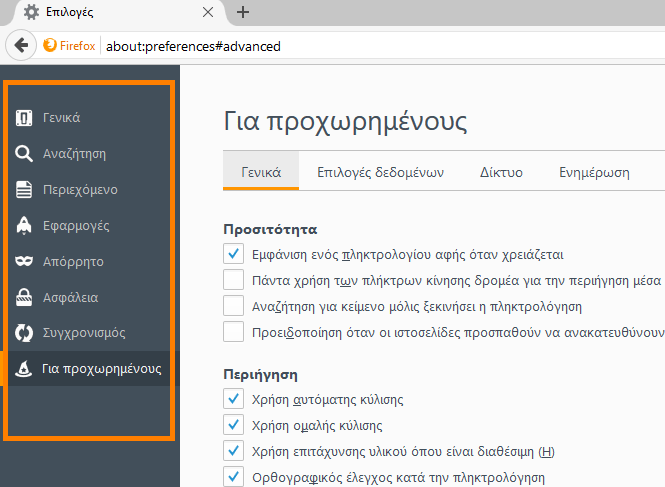
Στην ουσία αυτές οι ρυθμίσεις μας επιτρέπουν να προσαρμόσουμε τον Firefox στις απαιτήσεις μας και να τον μετατρέψουμε σε ένα πιο αποδοτικό εργαλείο για τις καθημερινές περιηγήσεις μας στο διαδίκτυο.
Γι' αυτό θα τολμήσουμε να αλλάξουμε τις ρυθμίσεις του about:config, ώστε να επιταχύνουμε τις αποδόσεις του browser και να απολαμβάνουμε έναν πιο γρήγορο Firefox.
Το μόνο αρνητικό με το about:config είναι ότι οι ρυθμίσεις του είναι υπερβολικά πολλές και ακαταλαβίστικες για τον μέσο χρήστη, αφού δεν συμπεριλαμβάνεται πουθενά κάποια περιγραφή της λειτουργίας της κάθε ρύθμισης.
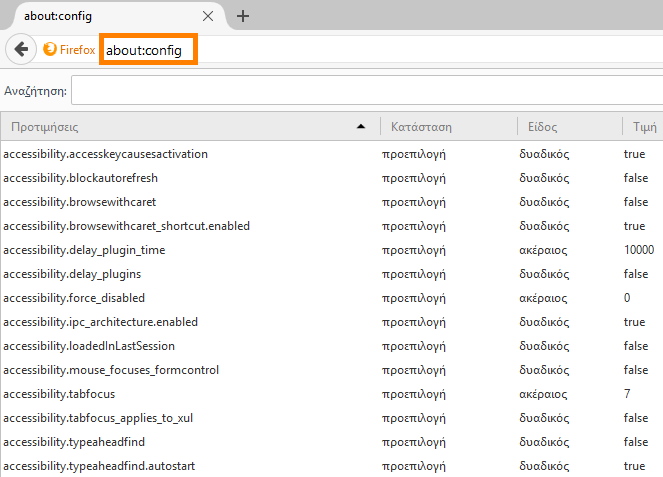
Βέβαια, αν σας φοβίζει η ενότητα about:config ακόμα και με τις αναλυτικές μας οδηγίες, σας προτείνουμε να ρυθμίσετε τον Firefox με βάση τον σχετικό οδηγό μας. Πιθανώς βέβαια να μην βρείτε όλες τις ρυθμίσεις που αναφέρουμε.
Ρυθμίσεις Firefox Εύκολα, Χωρίς το Περίπλοκο about:configΗ ενότητα about:config μας επιτρέπει να κάνουμε όλες τις πιθανές ρυθμίσεις Firefox, δίνοντας πρόσβαση σε αμέτρητες δυνατότητες που δεν είναι διαθέσιμες στο γραφικό περιβάλλον. Εντούτοις, η…
Μια ζωή στο ρίσκο με το about:config
Για να μπούμε στην ενότητα, πληκτρολογούμε στη μπάρα διευθύνσεων…
about:config
…και αποδεχόμαστε το ρίσκο.
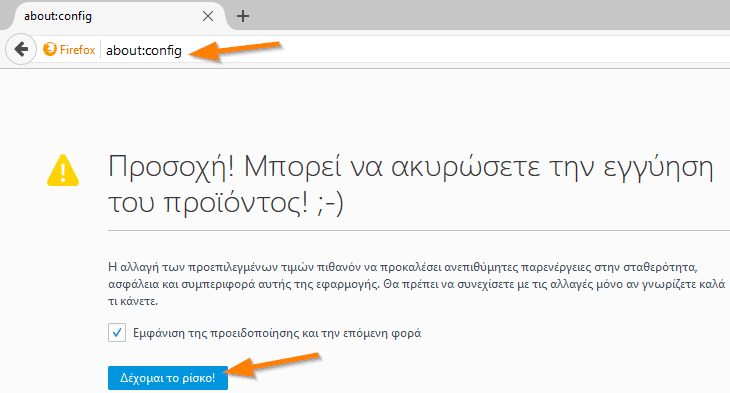
Θεωρούμε την επισήμανση κομματάκι υπερβολική, και την εκλαμβάνουμε ως απλά χιουμοριστική διάθεση των developers.
Καταλαβαίνουμε ότι οι παρεμβάσεις στις κρυφές ρυθμίσεις του Firefox μπορεί να δημιουργήσουν σοβαρά προβλήματα στη λειτουργία του browser. Ωστόσο ό,τι λάθος και να κάνουμε, δεν πρόκειται να είναι μη αναστρέψιμο.
Έτσι, σε περίπτωση που όλα πάνε στραβά, το πολύ πολύ να χρειαστεί να επαναφέρουμε τον Firefox στην αρχική του κατάσταση.
Βέβαια αυτή την υπερβολή τη ξανασυναντήσαμε όταν φτιάχναμε τον οδηγό για τις κρυφές σημαίες του Chrome.
Chrome Flags: Οι Καλύτερες Κρυφές Λειτουργίες Του ChromeΕίναι γεγονός ότι ο Chrome είναι γρήγορος και αξιόπιστος browser. Ορισμένοι από εμάς, όμως, ίσως θέλουμε να του προσθέσουμε και άλλες χρήσιμες δυνατότητες. Στον οδηγό…
Διότι και τότε εμφανίστηκαν μηνύματα για επικύνδυνα (sic) πειράματα…
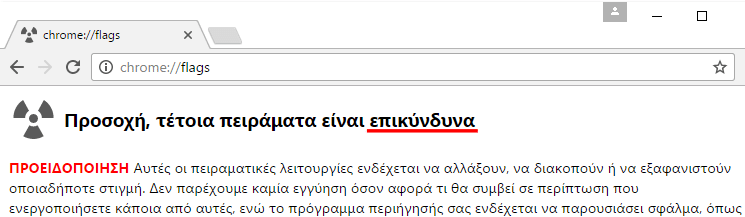
Πέρα από την κωμική πλευρά, γίνεται εύκολα αντιληπτό ότι οι προγραμματιστές δεν θέλουν να πειράζουμε τις προεπιλεγμένες ρυθμίσεις τους, και μας αποθαρρύνουν με μια μεγάλη δόση μεγαλοποίησης.
Επειδή όμως εμείς γνωρίζουμε τι πάμε να κάνουμε, παίρνουμε το ρίσκο και ξεκινάμε.
Οι ρυθμίσεις που δίνουν έναν πιο γρήγορο Firefox
Σίγουρα κάποιες από τις ρυθμίσεις του about:config μπορούν να βελτιώσουν την ταχύτητα λειτουργίας του συγκεκριμένου browser.
Όμως, για να είμαστε προστατευμένοι επιλέγουμε συνειδητά να αλλάζουμε μια – μια τις ρυθμίσεις και όχι όλες μαζί.
Επομένως, ακολουθούμε τη σειρά των παρακάτω βημάτων:
- Αλλάζουμε μια και μόνο ρύθμιση.
- Κάνουμε επανεκκίνηση του browser, κλείνοντας όλα τα ανοιχτά παράθυρα και ανοίγοντάς τον ξανά.
- Μπαίνουμε στο ίντερνετ και ανοίγουμε αρκετές καρτέλες, ώστε να ελέγξουμε αν βελτιώθηκε η ταχύτητα φορτώματος των σελίδων.
- Αν δεν παρουσιαστεί πρόβλημα αστάθειας και δυσλειτουργίας του Firefox, επαναλαμβάνουμε τα βήματα για την επόμενη ρύθμιση.
Με αυτόν τον τρόπο ελαχιστοποιούμε τον κίνδυνο να αλλοιώσουμε τη σταθερότητα χρήσης του browser και να μπούμε σε περιπέτειες μερικής η ολικής επαναφοράς.

Browser.cache.use_new_backend
Θα ξεκινήσουμε τις αλλαγές στις κρυφές ρυθμίσεις του Mozilla, ώστε να έχουμε πιο γρήγορο Firefox, αλλάζοντας τη ρύθμιση της καταχώρησης “browser.cache.use_new_backend”.
Κατ' αρχάς, για να εντοπίζουμε εύκολα την κάθε ρύθμιση, πληκτρολογούμε στη μπάρα αναζήτησης το πλήρες όνομα της ρύθμισης ή απλά ένα μέρος της.
Στο παράδειγμα, εισάγαμε τη λέξη “backend” στην αναζήτηση.
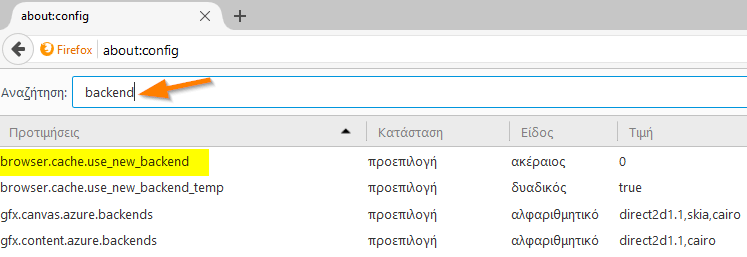
Στη συνέχεια κάνουμε διπλό κλικ πάνω στην ρύθμιση. Στο εμφανιζόμενο παράθυρο εισάγουμε την τιμή “1” και πατάμε ΟΚ.

Εναλλακτικά, ένας δεύτερος τρόπος για να αλλάζουμε τις ρυθμίσεις είναι να κάνουμε δεξί κλικ πάνω στη ρύθμιση, από όπου επιλέγουμε Τροποποίηση.
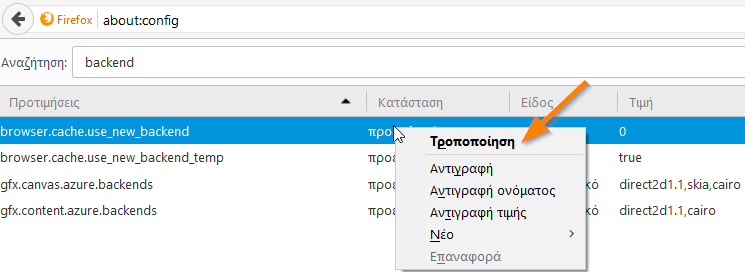
Με την αλλαγή στη browser cache επιτυγχάνουμε να περιορίσουμε, ή ακόμη και να εξαλείψουμε τυχόν προβλήματα κρασαρίσματος που παρουσιάζονται στο περιβάλλον διεπαφής του χρήστη.
Το περίεργο στην ενεργοποίηση της νέας μνήμης cache είναι ότι, ενώ εξυπηρετεί στην αύξηση της ταχύτητας του Firefox, δεν είναι ρυθμισμένη να λειτουργεί από προεπιλογή.
Browser.cache.disk.metadata_memory_limit
Άλλη μια επιλογή που βοηθάει στην αύξηση της ταχύτητας του Firefox είναι το “browser.cache.disk.metadata_memory_limit”.
Όπως και στο πρώτο παράδειγμα, εισάγουμε κάποιες από τις λέξεις της ρύθμισης και κάνουμε την αναζήτηση. Αυτή τη μέθοδο θα ακολουθήσουμε και για όλες τις παρακάτω ρυθμίσεις, για να μην επαναλαμβανόμαστε.
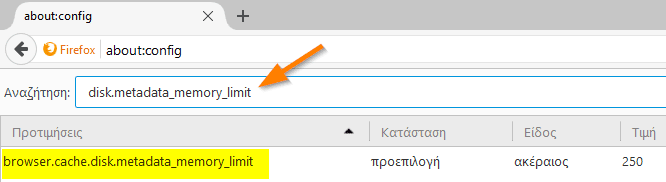
Εφόσον βρούμε την καταχώρηση, κάνουμε διπλό κλικ πάνω της και ορίζουμε νέο όριο στη μνήμη cache.
Η προεπιλεγμένη ρύθμιση είναι στα 250 KB, αλλά εμείς επιλέγουμε να βάλουμε 51200 Kbytes, που αντιστοιχούν σε 50 ΜB.
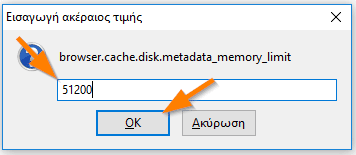
Με αυτόν τον τρόπο επιτύχαμε μεγαλύτερη χωρητικότητα της μνήμης που χρησιμοποιεί ο Mozilla, ώστε να φορτώνει πιο γρήγορα περισσότερες σελίδες.
Η παγίδα στη συγκεκριμένη αλλαγή έγκειται στη θέσπιση του ορίου.
Αν ορίσουμε μεγάλη τιμή και έχουμε μικρή RAM στον υπολογιστή μας, για παράδειγμα 2GB, τότε το μόνο που θα έχουμε καταφέρει είναι να επιβαρύνουμε τη γενικότερη ταχύτητα του συστήματός μας.
Network.http.pipelining
Αρχικά βρίσκουμε το “network.http.pipelining”…
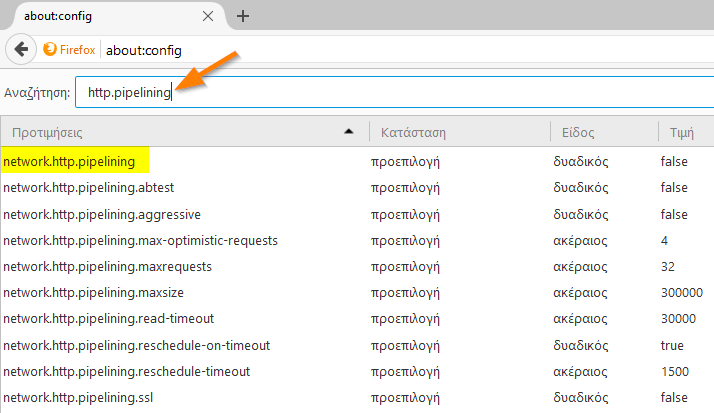
…και στη συνέχεια κάνουμε διπλό κλικ πάνω στη ρύθμιση, ώστε να τροποποιήσουμε την επιλογή από “false” σε “true”.
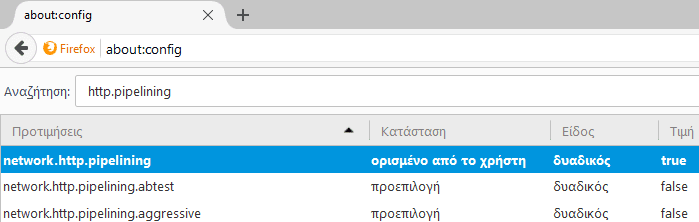
Το χαρακτηριστικό του pipelining επιτρέπει στον browser να ανοίγει περισσότερες συνδέσεις με τον server και κατ’ επέκταση να φορτώνει ταχύτερα τις σελίδες.
Στην ουσία ο browser δεν κάνει τίποτα παραπάνω από το να στέλνει συνεχώς αιτήματα σύνδεσης, χωρίς να περιμένει τις αποκρίσεις του server.
Η συγκεκριμένη αλλαγή θεωρητικά μας δίνει έναν πιο γρήγορο Firefox, αλλά μόνο αν η σύνδεσή μας στο ίντερνετ είναι αρκετά γρήγορη για να αντέξει τα επιπλέον αιτήματα σύνδεσης.
Ταχύτητα ADSL / VDSL – Πόσο Γρήγορα Μπορώ να Κατεβάζω?Σε ένα αυτοκίνητο, αν τρέχουμε με μέση ταχύτητα 100χλμ/ώρα, σε μία ώρα θα έχουμε διανύσει 100 χιλιόμετρα. Στο Internet, όμως, μια 24άρα σύνδεση σε καμία…
Network.http.pipelining.aggressive
Άλλη μια ρύθμιση που μπορεί να αυξήσει την ταχύτητα του Firefox είναι το “network.http.pipelining.aggressive”.
Αλλάζουμε τη ρύθμιση σε “true” και προσδίδουμε επιθετικότητα στον browser.
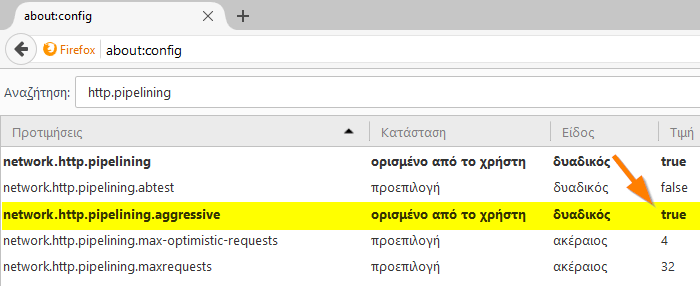
Στην ουσία, δίνουμε την άδεια στον Firefox να προσπαθεί συνεχώς να δημιουργεί πολλαπλές συνδέσεις με τον server, ακόμη και αν δεν υπάρχει καλή σύνδεση.
Με αυτόν τον τρόπο απολαμβάνουμε πιο γρήγορο φόρτωμα στις σελίδες και συνεπώς πιο γρήγορο Firefox.
Network.http.pipelining.max-optimistic-requests
Συνεχίζουμε να αλλάζουμε τις ρυθμίσεις που σχετίζονται με το pipelining και αυτή τη φορά πειραματιζόμαστε με το “network.http.pipelining.max-optimistic-requests”.
Κάνουμε διπλό κλικ ή δεξί κλικ -> Τροποοίηση πάνω στη ρύθμιση και ορίζουμε ως μέγιστο αριθμό αιτημάτων το “8”.
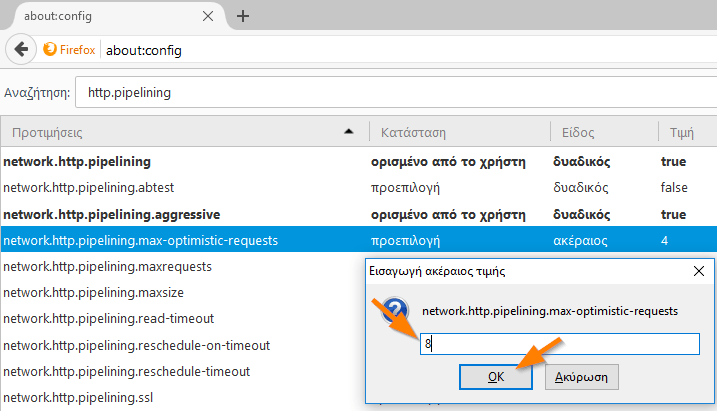
Εφόσον αλλάξουμε τη ρύθμιση, ο browser μπορεί πλέον να στέλνει μέχρι οχτώ αιτήματα σύνδεσης με τον server, μειώνοντας ουσιαστικά το χρόνο αδράνειας από την αναμονή της επιβεβαίωσης.
Network.http.pipelining.ssl
Στον Firefox έχουμε τη δυνατότητα να αυξήσουμε την ταχύτητα και ταυτόχρονα να επιτύχουμε και ασφαλή σύνδεση με τη ρύθμιση “network.http.pipelining.ssl”.
Αλλάζουμε τη ρύθμιση σε “true”και πετυχαίνουμε διπλό όφελος.
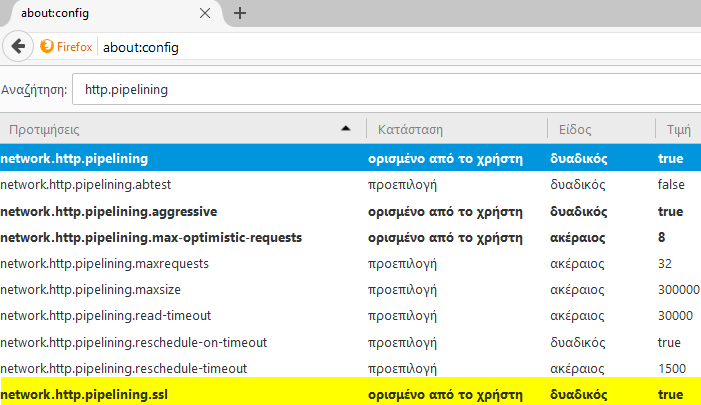
Καταρχάς, έχουμε πιο γρήγορο Firefox με το pipelining, και επιπλέον ενεργοποιούμε το πρωτόκολλο ssl.
Με το πρωτόκολλο SSL εξασφαλίζουμε ασφαλή μεταφορά των ευαίσθητων δεδομένων, διότι γίνεται κρυπτογράφηση των μηνυμάτων.
Για περισσότερες πληροφορίες σχετικά με την κρυπτογράφηση των δεδομένων, σας προτείνουμε να δείτε τον σχετικό οδηγό μας.
Κρυπτογράφηση Δεδομένων – Τι είναι και Πώς ΛειτουργείΣε έναν κόσμο χωρίς κρυπτογράφηση δεδομένων, θα ήταν αδύνατον να έχουμε ένα προσωπικό email, έναν προσωπικό λογαριασμό στο facebook, ή να χρησιμοποιήσουμε μια πιστωτική κάρτα για…
Network.http.max-connections
Σε αυτό το στάδιο του οδηγού θα παρουσιάσουμε τις ρυθμίσεις που σχετίζονται με το άνοιγμα των συνδέσεων στο ίντερνετ.
Πληκτρολογούμε “network.http.max-connections” στη μπάρα αναζήτησης και βλέπουμε ότι η default τιμή είναι ορισμένη στα 900.
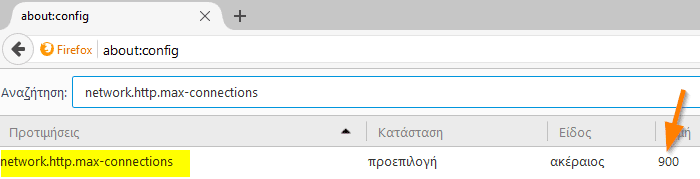
Το εύρος τιμών που μπορεί να πάρει η ρύθμιση κυμαίνεται μεταξύ 1 και 65535. Ωστόσο, θεωρούμε ότι είναι αρκετά υπερβολικό να θέσουμε το ανώτατο όριο και να ζορίσουμε το σύστημα.
Οπότε, επειδή θέλουμε έναν γρήγορο Firefox, δοκιμάζουμε την τιμή 1500.
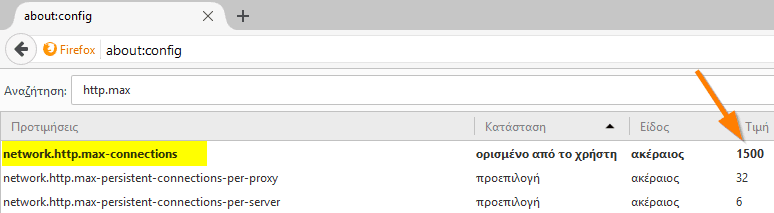
Κάνουμε αυτή την ενέργεια προκειμένου να ανοίξουμε πολλά κανάλια επικοινωνίας με τον server και να φορτώνουν ταυτόχρονα πολλά στοιχεία της ιστοσελίδας.
Η αύξηση της ταχύτητας του browser γίνεται αντιληπτή, στις περιπτώσεις που μια σελίδα έχει στοιχεία όπως εικόνες και βίντεο, που επιβαρύνουν το άνοιγμα της.
Network.http.max-persistent-connections-per-server
Μια ακόμη ρύθμιση που αυξάνει την ταχύτητα που ανοίγει ο Firefox είναι το “network.http.max-persistent-connections-per-server”.
Επεμβαίνουμε με τη γνωστή πλέον διαδικασία και αλλάζουμε τη default τιμή από “6”…
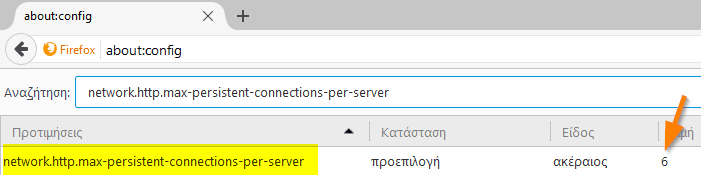
…σε “10”.
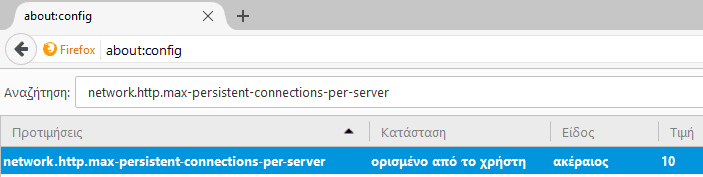
Σύμφωνα με την προεπιλεγμένη τιμή, διατηρούνται έξι συνδέσεις ενεργές για μελλοντικά αιτήματα σε έναν server.
Έτσι, αν κάποια στιγμή χρειαστούν περισσότερες συνδέσεις, τότε δημιουργείται καθυστέρηση μέχρι να υπάρξει διαθέσιμη κάποια χρονοθυρίδα.
Για να αποφύγουμε τυχόν περιόδους αδράνειας, ορίζουμε περισσότερες “ζωντανές” συνδέσεις. Έτσι εξαναγκάζουμε τον browser να φορτώνει ταυτόχρονα πολλά στοιχεία μιας ιστοσελίδας.
Browser.tabs.animate
Μήπως ανοίγουμε πολλές καρτέλες στον Firefox και κάθε φορά που επιχειρούμε να τις κλείσουμε, ερχόμαστε αντιμέτωποι με καθυστερήσεις?
Για να εξαλείψουμε αυτές τις αργοπορίες του browser, αλλάζουμε τη default τιμή της ρύθμισης “browser.tabs.animate”.
Εντοπίζουμε τη ρύθμιση με τον τρόπο που έχουμε δείξει και στις προηγούμενες ενότητες του άρθρου και ορίζουμε την τιμή σε “false”.
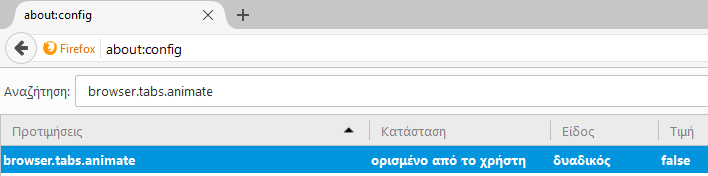
Με αυτόν τον τρόπο, πετύχαμε την απενεργοποίηση των γραφικών του browser και πιο γρήγορο Firefox, μειώνοντας τον χρόνο φορτώματος.
Image.animation_mode
Τα gifs μπορεί να έγιναν για να μας διασκεδάζουν και για να προσδίδουν μια νότα διαφορετικότητας στην εκάστοτε σελίδα.
Αλλά όταν περνάμε καθημερινά πολλές ώρες στο ίντερνετ και συναντάμε ένα μεγάλο πλήθος από gifs, πιστέψτε με, είναι πολύ εκνευριστικό.
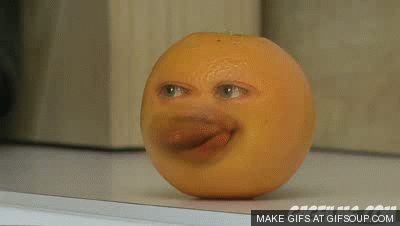
Πέρα όμως από το ενοχλητικό της υπόθεσης, το χειρότερο χαρακτηριστικό των gifs είναι ότι προκαλούν κάποιες μικρές καθυστερήσεις στο φόρτωμα των σελίδων.
Το πρόβλημα έχει λύση και μάλιστα είναι εξαιρετικά απλή. Πάμε στη ρύθμιση “image.animation_mode” και αλλάζουμε την τιμή του αλφαριθμητικού. Προεπιλεγμένη τιμή είναι το “normal”…
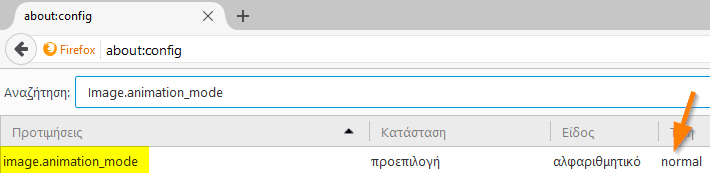 …που επιτρέπει το gif να παίζει συνεχώς.
…που επιτρέπει το gif να παίζει συνεχώς.

Για να γλιτώσουμε τον περιστροφικό ίλιγγο, έχουμε δυο επιλογές:
Είτε να γράψουμε “none”, όπου αποτρέπουμε την αναπαραγωγή του gif και εμφανίζεται ως στατική εικόνα…
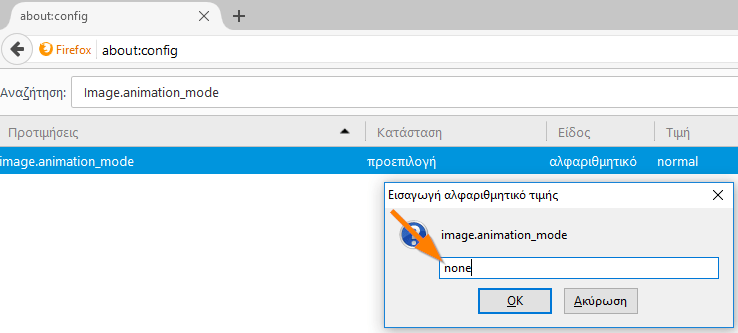
…είτε να γράψουμε “once”, όπου το gif παίζει μόνο μια φορά και μετά το βλέπουμε ως στατική εικόνα.
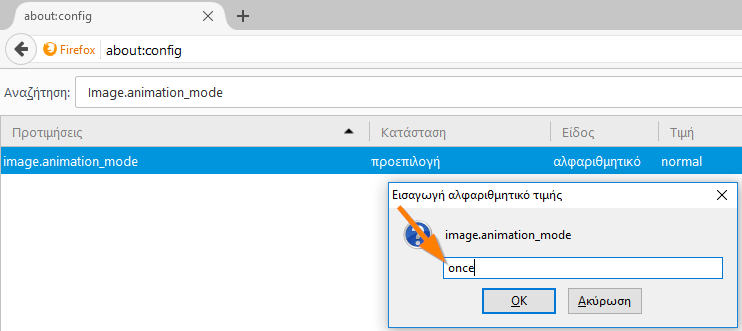
Network.predictor.enable-prefetch
Επειδή θέλουμε ακόμη πιο γρήγορο Firefox, συνεχίζουμε τις αλλαγές στις ρυθμίσεις. Αυτή τη φορά θα παρουσιάσουμε την κρυφή ρύθμιση “network.predictor.enable-prefetch”.
Και πιο συγκεκριμένα θα την ενεργοποιήσουμε, ορίζοντας την τιμή της σε “true”.
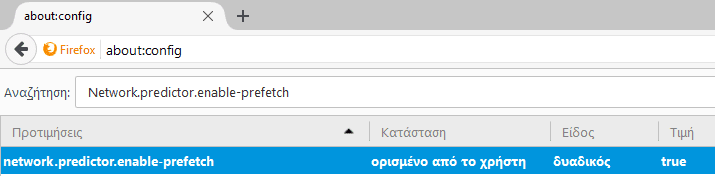
Με το χαρακτηριστικό prefetch επιτρέπουμε στον browser να προβλέπει ποιες σελίδες μπορεί να επισκεφτούμε κάποια στιγμή και να τις αποθηκεύει στην cache.
Μην πάει βέβαια το μυαλό μας σε μεταφυσικά φαινόμενα και Firefox-μέντιουμ.

Τα πράγματα είναι πολύ πιο απλά. Στην ουσία, με το prefetch επιτρέπουμε στον browser να συλλέγει στοιχεία από τις επισκεπτόμενες σελίδες.
Στη συνέχεια, με τη βοήθεια αλγορίθμων επεξεργάζεται αυτά τα στοιχεία, και μαντεύει τις σελίδες που πιθανότατα να μας αρέσουν.
Στο τελευταίο στάδιο, ο browser αποθηκεύει αυτές τις σελίδες στην κρυφή μνήμη. Και βέβαια όταν οι σελίδες είναι αποθηκευμένες στην cache, ανοίγουν πολύ γρήγορα.
Network.prefetch-next
Συνεχίζουμε με τη ρύθμιση prefetch και αυτή τη φορά επεμβαίνουμε στο “network.prefetch-next”.
Η default τιμή της ρύθμισης είναι ορισμένη σε “true”.
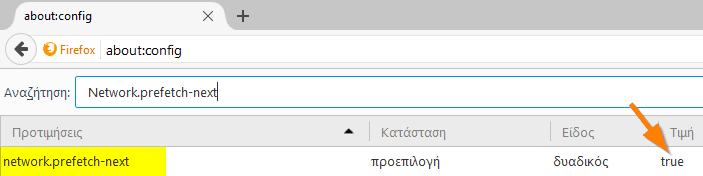
Ωστόσο, για να έχουμε πιο γρήγορο Firefox, κάνουμε για άλλη μια φορά την επεμβατική μας κίνηση και τη μετατρέπουμε σε “false”.
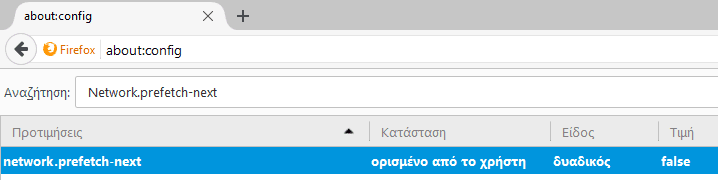
Με αυτόν τον τρόπο απενεργοποιούμε την επιλογή φορτώματος των σελίδων κάθε φορά που κάνουμε κάποια αναζήτηση στον browser.
Διότι όταν κάνουμε αναζητήσεις στον Firefox, τότε αυτός κατεβάζει τα στοιχεία αναζήτησης, προκειμένου να μας τα παρουσιάσει.
Με την απενεργοποίηση, επιτυγχάνουμε να εξαλείψουμε τον χρόνο που σπαταλάει ο browser για το download, και επομένως τρέχει πιο γρήγορα.
Browser.display.show_image_placeholders
Άλλο ένα τρικ για να ανεβάσουμε τις αποδόσεις του browser και να έχουμε πιο γρήγορο Firefox, είναι η ρύθμιση “browser.display.show_image_placeholders”.
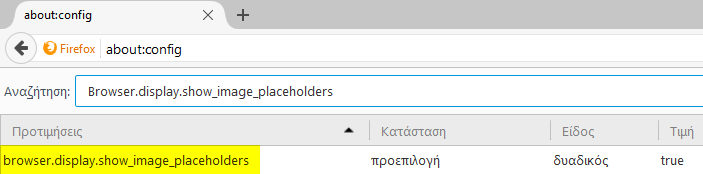
Σύμφωνα με την προεπιλεγμένη τιμή, ορίζεται η εμφάνιση των συμβόλων υποκατάστασης των εικόνων.
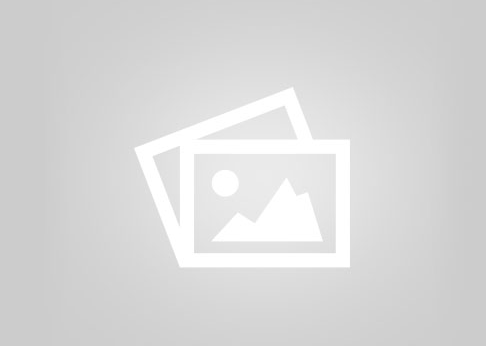
Κάνοντας απενεργοποίηση της ρύθμισης και ορίζοντάς την σε “false”, διατάσσουμε τον Firefox να μην ασχολείται με τα σύμβολα των εικόνων.
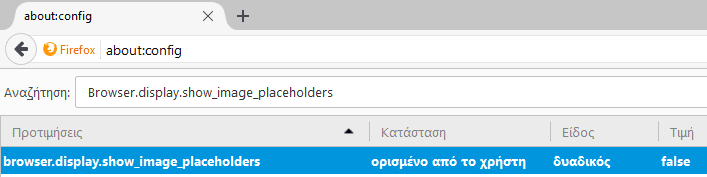
Και με αυτόν τον τρόπο, επιταχύνουμε τον χρόνο φόρτωσης μια σελίδας.
Content.notify.interval
Σε αυτό το στάδιο του οδηγού θα αλλάξουμε τη ρύθμιση “content.notify.interval”, ώστε να έχουμε πιο γρήγορο Firefox.
Το μόνο διαφορετικό σημείο στην εν λόγω ρύθμιση είναι ότι δεν υπάρχει στη λίστα, αλλά θα τη δημιουργήσουμε εμείς.
Κάνουμε δεξί κλικ και μετά επιλέγουμε “Νέο→Ακέραιος”.
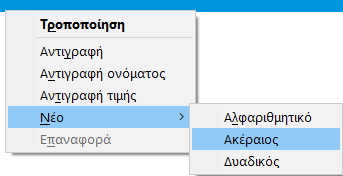
Στο πρώτο εμφανιζόμενο παράθυρο, πληκτρολογούμε “content.notify.interval”.
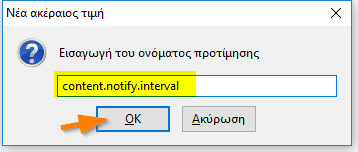
Κατόπιν, ορίζουμε την τιμή στα “500000”.
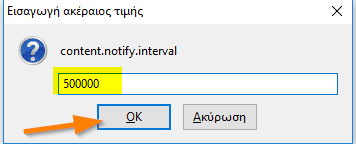
Η λειτουργία της εν λόγω ρύθμισης σχετίζεται με την περιοδική εμφάνιση των στοιχείων μιας σελίδας. Στη πράξη, μια σελίδα δεν φορτώνεται ολόκληρη αυτόματα, αλλά κατεβαίνουν σταδιακά τα διάφορα elements.
Και κάθε φορά που φορτώνεται ένα νέο στοιχείο, γίνεται ανανέωση της σελίδας. Μάλιστα έχει οριστεί από προεπιλογή αυτή η ανανέωση να γίνεται κάθε 0.12 δευτερόλεπτα.
Επειδή όμως αυτές οι ανανεώσεις υπάρχει πιθανότητα να δημιουργούν κάποια καθυστέρηση, ορίζουμε ως νέα τιμή 500000 μs, που είναι 0.5 sec.
Content.notify.ontimer
Το “content.notify.ontimer” έχει άμεση συσχέτιση με την προηγούμενη ρύθμιση. Στην πραγματικότητα είναι αλληλοεξαρτώμενες ρυθμίσεις.
Και αυτή τη φορά πρέπει να τη φτιάξουμε με τον ίδιο τρόπο που παρουσιάσαμε στο προηγούμενο παράδειγμα.
Οπότε, κάνουμε δεξί κλικ και επιλέγουμε “Νέο→Αλφαριθμητικό”.
Εισάγουμε το ονοματάκι της ρύθμισης…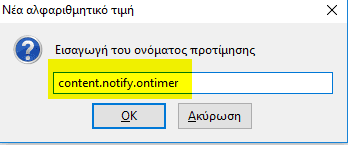
…και στη συνέχεια πληκτρολογούμε “true”.

Με τη συγκεκριμένη ρύθμιση δώσαμε την εντολή στον browser να μην ανανεώνει συνεχώς τις σελίδες, αλλά να τηρεί τις οδηγίες της ρύθμισης “content.notify.interval”.
Content.switch.threshold
Μια τελευταία ρύθμιση που επιταχύνει τον χρόνο φόρτωσης του browser, είναι το “content.switch.threshold”.
Επειδή και αυτή δεν εμφανίζεται στη λίστα με τις υπόλοιπες ρυθμίσεις, πάμε να τη δημιουργήσουμε με τον γνωστό πλέον τρόπο.
Αρχικά κάνουμε δεξί κλικ, μετά επιλέγουμε “Νέο→Ακέραιος”. Στο επόμενο βήμα δίνουμε το όνομα της ρύθμισης, και στη συνέχεια εισάγουμε τον ακέραιο αριθμό 250000.
Δεδομένου ότι κάναμε όλα τα βήματα σωστά, θα εμφανίζεται η ρύθμιση στη λίστα με όλες τις ρυθμίσεις του about:config.

Ο Firefox είναι ρυθμισμένος να εφαρμόζει τη λειτουργία χαμηλής συχνότητας μετά από 0.75 δευτερόλεπτα αδράνειας του χρήστη.
Και κάθε φορά που ο browser επέρχεται σε low frequency mode, γίνεται πιο γρήγορος στο άνοιγμα των σελίδων.
Επομένως, μας συμφέρει να μειώσουμε τον χρόνο που ο Firefox μπαίνει σε κατάσταση χαμηλής συχνότητας. Έτσι ορίζουμε το νέο κατώφλι στα 0.25 δευτερόλεπτα ή στα 250000 μs.
Έλεγχος ταχύτητας του Firefox
Πλέον έχουμε κάνει εκείνες τις αλλαγές στις κρυφές ρυθμίσεις του about:config, που προκαλούν αύξηση της ταχύτητας του Firefox.
Μάλιστα όσο τροποποιούσαμε τις ρυθμίσεις του about:config, είχαμε την αίσθηση ότι πράγματι πετύχαμε τον σκοπό μας για έναν πιο γρήγορο Firefox.
Ωστόσο, για να μην βασιστούμε σε υποκειμενικές κρίσεις και placebo καταστάσεις, θα τεστάρουμε τις επιδόσεις του Firefox πριν και μετά τις αλλαγές στις ρυθμίσεις του about:config.
Έλεγχος με το Acid3
Κάναμε τον έλεγχο με το benchmark Acid3, μια φορά πριν γίνουν οι αλλαγές στις ρυθμίσεις…
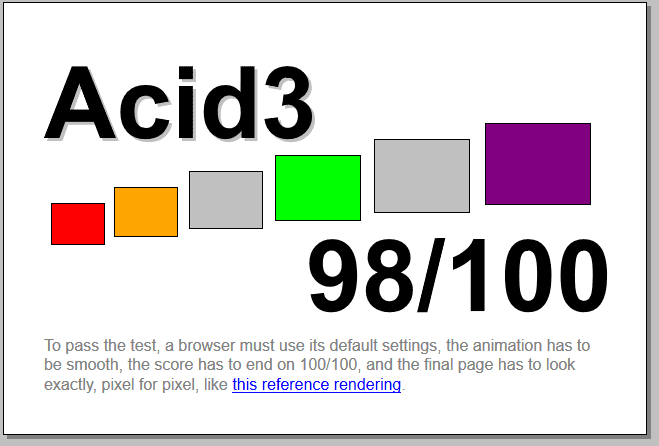
…και μια φορά μετά τις αλλαγές.
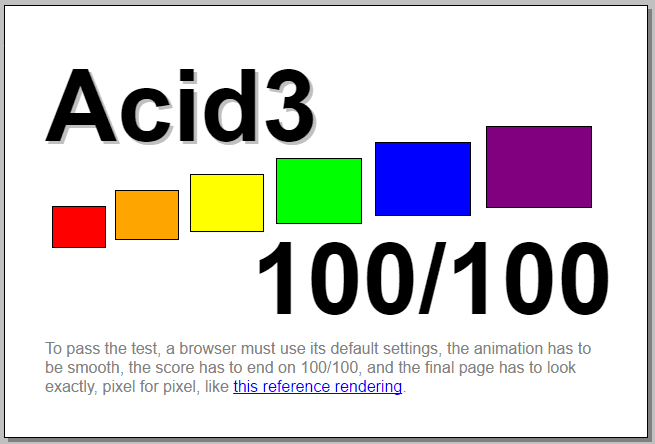
Το καλό με τη μέτρηση είναι ότι επιβεβαιωθήκαμε ότι η αύξηση της απόδοσης του Firefox δεν ήταν μόνο η ιδέα μας.
Speed Test με το Octane
Το Octane της Google υπολογίζει την ταχύτητα ενός browser στη Javascript και ικανοποιητικά αποτελέσματα είναι τα μεγάλα σκορ.
Αρχικά, πριν επέμβουμε στις ρυθμίσεις του about:config είχαμε κάνει έναν έλεγχο του Firefox.
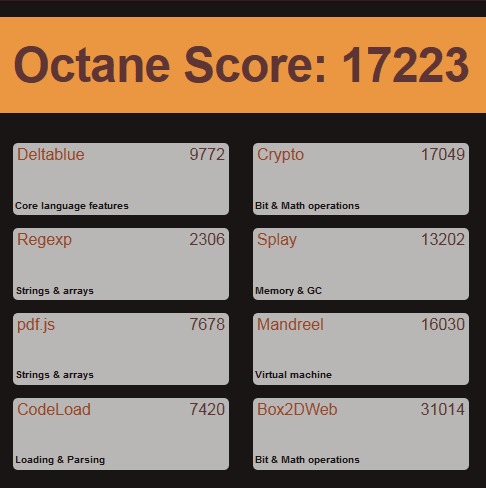
Ενώ τα αποτελέσματα μετά τις αλλαγές, ήταν πιο ενθαρρυντικά.
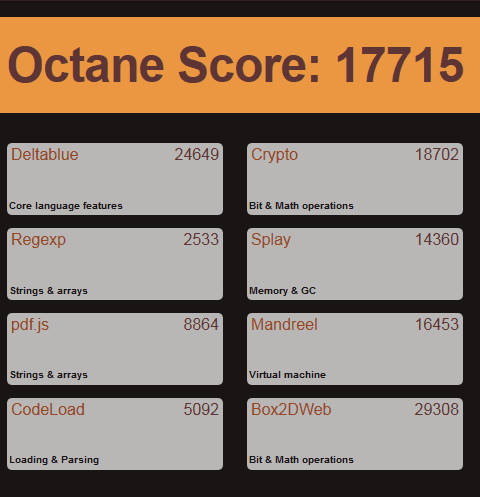
Άλλος ένας benchmark επιβεβαίωσε το γεγονός ότι οι αλλαγές πράγματι έδωσαν έναν πιο γρήγορο Firefox.
Έλεγχος ταχύτητας με το Kraken
Το Kraken είναι το τρίτο benchmark, με το οποίο θα μετρήσουμε τη ταχύτητα του Firefox. Το μόνο διαφορετικό σημείο στο Kraken είναι ότι αυτή τη φορά το καλύτερο αποτέλεσμα είναι και το μικρότερο.
Οπότε, τα αποτελέσματα πριν τις αλλαγές έδειξαν…
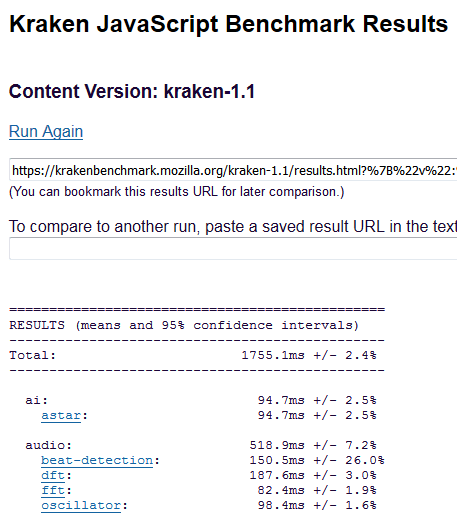
…ενώ μετά τις αλλαγές, η ταχύτητα βελτιώθηκε.
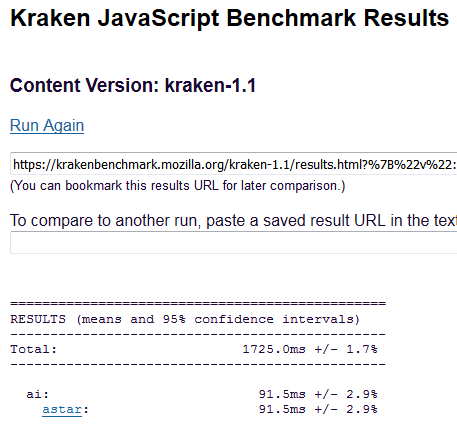
Εσείς θα δοκιμάσετε να κάνετε τις αλλαγές στις ρυθμίσεις του about:config?
Αν σας αρέσουν οι πειραματισμοί και είστε άνθρωποι που “ρισκάρουν”, θα θέλαμε να γράψετε στα σχόλια τις αλλαγές που κάνατε στις ρυθμίσεις, καθώς και τα τυχόν προβλήματα που αντιμετωπίσατε.
Επίσης, αν γνωρίζετε και κάποια άλλη ρύθμιση που δίνει πιο γρήγορο Firefox, αλλά δεν παρουσιάστηκε στον οδηγό, μην παραλείψετε να τη μοιραστείτε μαζί μας.